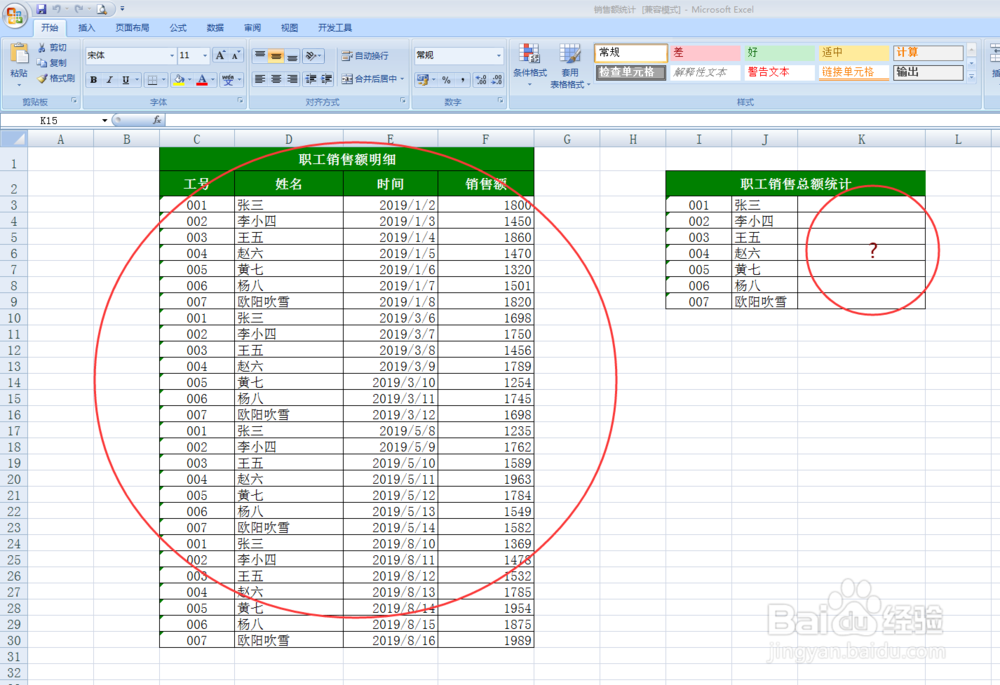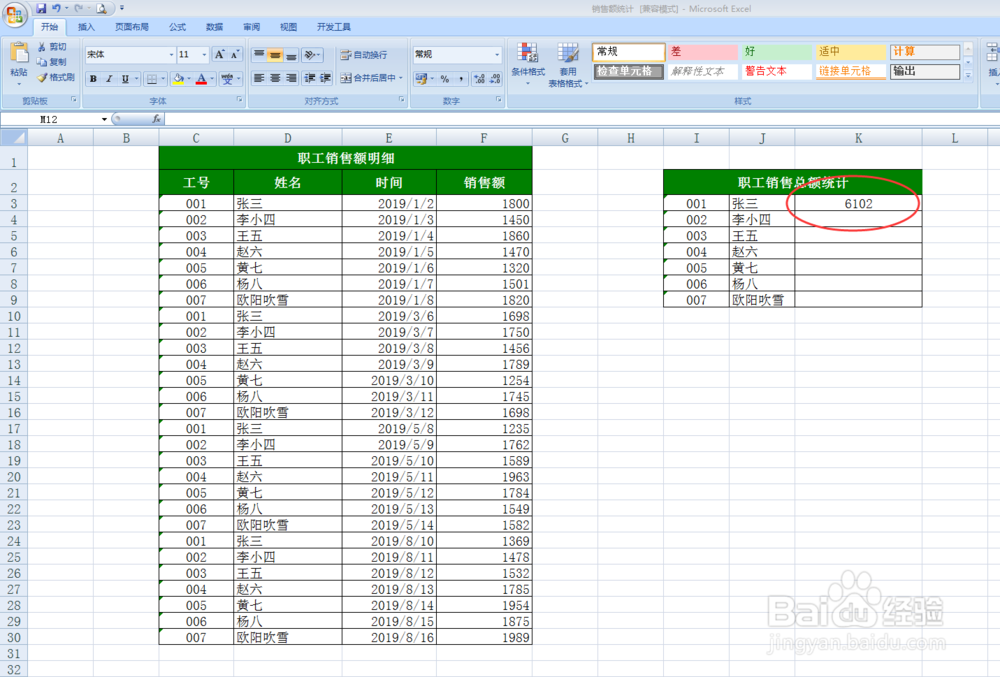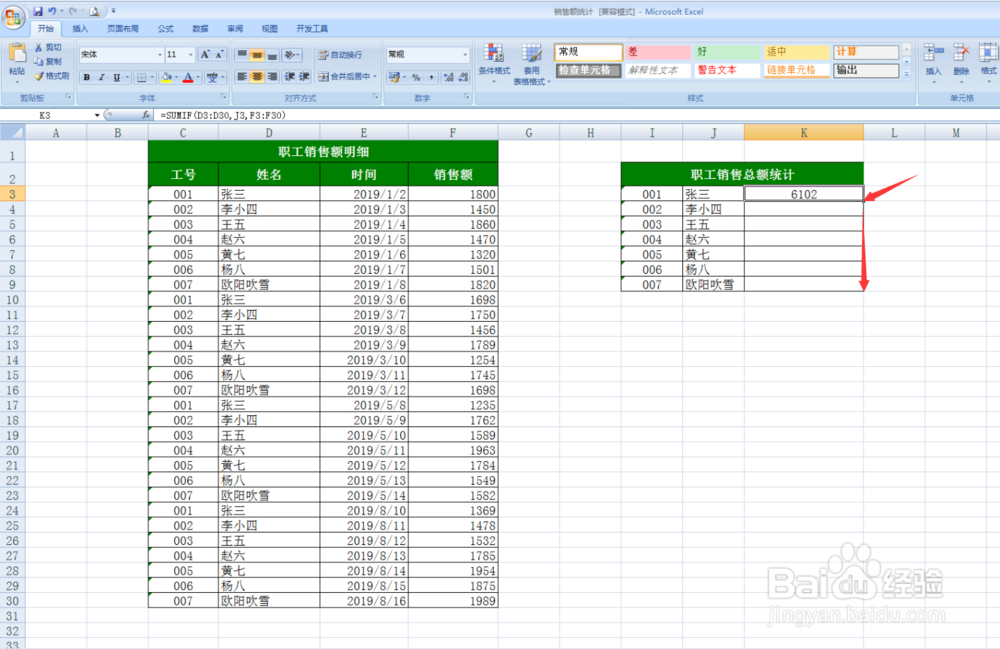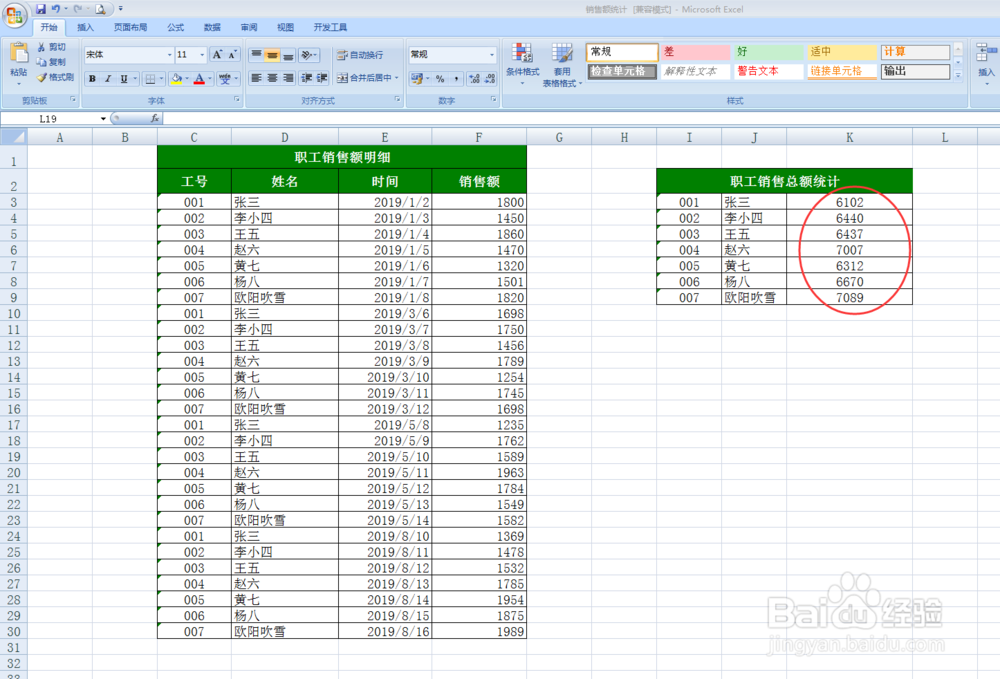1、在电脑里找到软件 Excel 2007,打开软件。
2、在Excel 2007 里打开需要统计的表格并进行数据的检查。
3、对于第一个成员 "张三"的销售额蕙蝤叼翕统计, 输入公式 =sumif(D3:D30,J3,F3:F30)。其中公式中的D3:D30是指红色框选的人乜蓑笤漶员统计的范围,可鼠标框选,也可手动输入。
4、其中公式中的J3是针对所有人员中的 "张三" 进行统计 ,可直接鼠标点击选择前方的"张三"即可 。
5、其中公式中的F3:F30是指对要统计的销售额范围进行选择,同样可鼠标框选,也可手动输入。
6、公式中所有都设置好后回车确认,统计结果输出。
7、其他需要提取的数据,直接点击第一个成功算出结果的单元格右下角的"十字"符号,下拉单元格即可,直至所有员工的销销售额全部统计成功。